파일 크기가 커서 화를 내는 경우가 자주 있습니까? 저장 공간을 절약해야 하거나 이메일 첨부 파일을 보내야 하거나 소셜 미디어에 업로드해야 하는 경우 대용량 파일은 항상 다양한 문제를 야기합니다. 걱정하지 마십시오. 이 문서에서는 파일을 더 작게 만드는 방법을 알려드립니다. 이미지, 비디오, 문서를 압축하려는 경우 대용량 파일 문제를 쉽게 해결하는 데 도움이 되는 가장 간단하고 효과적인 방법이 있습니다. 계속 읽으면서 파일 크기를 줄이는 방법을 함께 배워봅시다!
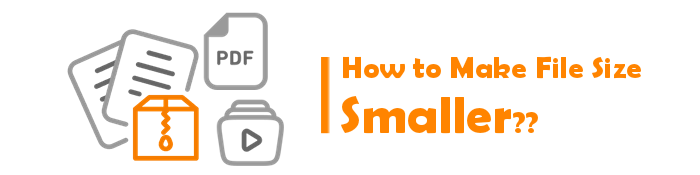
다음과 같은 여러 가지 이유로 파일 압축이 권장됩니다.
당연히 전용 파일 압축기 도구는 비디오, 이미지, 문서 등 다양한 압축 요구 사항을 해결할 수 있습니다. 파일 압축기는 웹 브라우저나 다운로드 가능한 소프트웨어를 통해 액세스할 수 있는 온라인 플랫폼일 수 있습니다. 이 섹션에서는 온라인 및 다운로드 가능한 솔루션을 사용하여 비디오 파일 크기를 줄이는 방법을 알아봅니다.
Video Converter Ultimate 는 다양한 형식의 비디오 및 오디오 파일을 변환하고 줄이기 위한 포괄적인 솔루션입니다. 품질 저하 없이 비디오 파일 크기를 더 작게 만들 수 있습니다. Mac OS X 10.12 이상과 Windows 11/10/8/7 사용자가 사용할 수 있습니다. 이 도구는 수백만 명의 사용자에게 널리 사용됩니다. 특히 단순한 레이아웃과 사용 편의성으로 인해 팬들이 가장 좋아하는 제품입니다.
다음은 Video Converter Ultimate를 사용하여 파일 크기를 더 작게 만드는 방법에 대한 일반적인 가이드입니다.
01 Video Converter Ultimate를 다운로드하고 설치합니다.
02 앱을 실행하고 도구 상자 에서 Video Compressor를 선택하세요. 압축할 파일을 추가하려면 파일 추가 또는 직사각형 섹션을 클릭하세요.

03 동영상의 해상도, 비트 전송률, 출력 형식, 이름, 크기를 편집합니다. 미리보기를 클릭하면 압축하기 전에 비디오 파일을 미리 볼 수 있습니다. 설정과 결과에 만족하면 압축을 클릭하여 압축을 시작합니다.

Video Converter Ultimate를 사용하면 무료로 파일 크기를 더 작게 만들 수 있습니다. 그러나 더 많은 기능이 포함된 프리미엄 버전을 선택하실 수 있습니다.
Media.io 의 온라인 비디오 압축기는 최고의 파일 압축 기능을 제공합니다. 품질 저하 없이 온라인으로 비디오 파일 크기를 줄일 수 있는 무료 비디오 압축기입니다. 파일 압축기는 배치 파일을 비교적 빠르고 효율적으로 압축할 수 있습니다. 온라인으로 제공되므로 파일 크기를 줄이기 위해 소프트웨어를 다운로드할 필요가 없습니다.
Media.io를 사용하여 비디오 파일 크기를 줄이는 방법은 다음과 같습니다.
1단계: Media.io의 온라인 비디오 압축기 페이지로 이동합니다. 파일 선택을 클릭하여 크기를 줄이고 싶은 파일을 업로드하세요.

2단계: 설정 아이콘을 클릭하여 압축 방법과 원하는 파일 크기를 사용자 정의한 다음 압축을 클릭하여 사양에 따라 파일 크기를 줄입니다. 메시지가 표시되면 Media.io 계정에 로그인하고 압축 파일에 액세스하세요.

이 섹션에서는 몇 가지 편리한 PDF 압축기를 소개합니다. PDF 파일 크기를 줄이는 방법을 읽고 알아보세요.
PDF 압축기 서버 는 큰 PDF 파일을 더 작은 파일로 압축하는 Windows 소프트웨어 프로그램입니다. PDF를 사용하여 네트워크 공유 폴더를 모니터링하고 새 PDF 파일이 추가되면 즉시 PDF 파일을 압축할 수 있습니다.
PDF 압축기 서버의 기능은 다음과 같습니다.
다음은 PDF 압축기 서버를 사용하여 파일 크기를 줄이는 방법에 대한 일반적인 가이드입니다.
01 컴퓨터에 PDF 압축기 서버를 다운로드, 설치 및 실행합니다. 압축하려는 PDF 파일을 추가하려면 폴더 추가 아이콘을 클릭하세요.
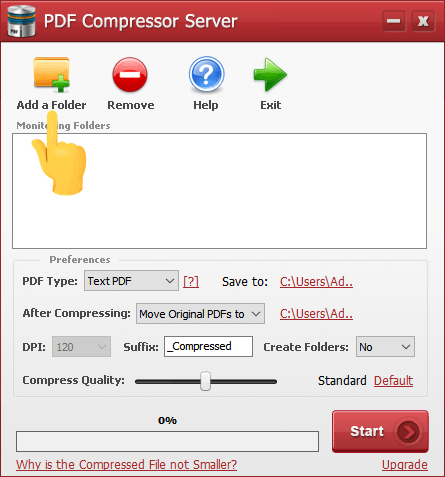
02 PDF 유형 드롭리스트를 클릭하여 PDF 유형을 선택하세요. 파일 압축 설정을 지정합니다. 추가된 파일을 모니터링하고 압축하려면 시작 버튼을 클릭하세요.
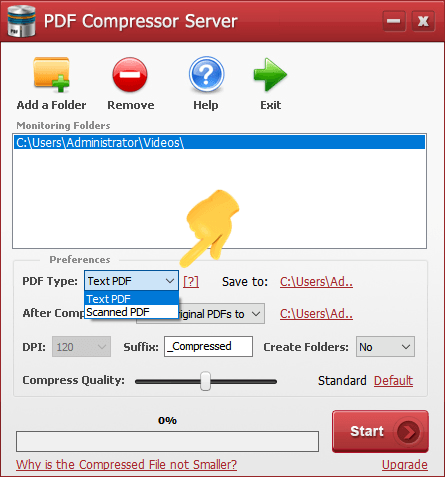
Adobe Acrobat은 PDF 파일 압축을 포함한 다양한 기능을 갖춘 널리 사용되는 파일 관리 소프트웨어입니다. 하지만 PDF 파일 압축을 위한 온라인 도구도 있다는 것을 알고 계십니까? 이 도구를 사용하면 PDF 파일을 온라인으로 압축할 수 있으므로 타사 응용 프로그램을 다운로드할 필요가 없습니다.
Adobe Acrobat PDF Compressor를 사용하여 파일 크기를 더 작게 만드는 방법은 다음과 같습니다.
1단계: 웹 브라우저를 통해 Adobe PDF Compressor의 온라인 페이지 로 이동합니다. 압축할 PDF 파일을 추가하려면 파일 선택을 클릭하세요.

2단계: 원하는 압축 수준을 선택합니다. 파일 크기를 더 작게 만들려면 압축을 클릭하세요.
관리해야 할 대용량 파일이 있습니까? 자신에게 맞는 좋은 압축기를 선택하세요! 다음은 전 세계에서 가장 인기 있는 것들 중 일부입니다. 이를 살펴보겠습니다.
BandiZip은 파일 크기를 더 작게 만드는 데 사용할 수 있는 널리 사용되는 파일 압축 소프트웨어 도구입니다. 파일을 효과적으로 압축할 수 있지만 기본적으로 아카이브를 생성하고 관리하도록 설계되었습니다.
반디집으로 파일 크기를 작게 만드는 방법은 다음과 같습니다.
1단계: BandiZip을 다운로드, 설치, 실행하세요. 새 아카이브 상자를 클릭합니다.

2단계: Split to Volumes 메뉴를 눌러 원하는 압축 크기를 선택합니다.

WinZip 은 여러 운영 체제 및 장치와 호환되는 널리 사용되는 파일 압축 도구입니다. 사용하기 쉽고 여러 가지 고급 파일 공유 도구를 제공합니다.
WinZip을 사용하여 파일 크기를 더 작게 만드는 방법은 다음과 같습니다.
1단계: WinZip 앱을 다운로드, 설치 및 실행합니다. 파일을 클릭하여 압축하려는 파일을 선택하세요. 우편번호에 추가 아이콘을 누르세요.

2단계: 다른 이름으로 저장 버튼을 누르고 대상 폴더를 선택한 다음 저장을 클릭합니다.
파일 크기를 더 작게 만드는 방법에 대한 모든 것입니다. 비디오, PDF 파일 또는 기타 유형의 파일에 관계없이 이 문서에서 제공하는 도구를 사용하여 목표를 달성할 수 있습니다. 이러한 도구를 사용하면 파일 압축이 매우 쉬워집니다.
압축 도구에 대해 질문이나 우려 사항이 있는 경우 지원 팀에 문의하여 즉각적인 도움을 받으세요.
관련 기사:
PDF 크기 감소 마스터하기: PDF 파일 크기를 더 작게 만드는 방법